艾希萨普小编提供夸克浏览器更改浏览器图标教程分享 夸克浏览器怎么修改浏览器标识。小伙伴们可以在夸克浏览器中浏览感兴趣的网页内容,还可以根据需求对浏览器图标进行修改。下面就让小编为你分享一下修改浏览器标识方法详解,有需要的朋友们赶紧来看一下吧!

夸克修改标识方法详解
1.首先在手机中点击打开夸克进入界面后,在右下角位置点击三条横线的图标打开,进入到我的页面里后,在其中找到并点击“设置”功能。
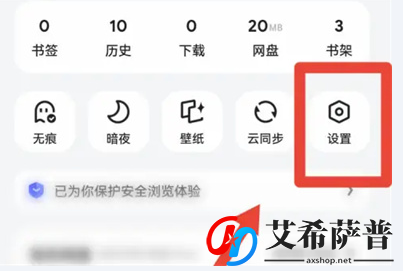
2.来到设置页面里后,其中有一个“通用”功能,找到后在这一栏上面点击进入。
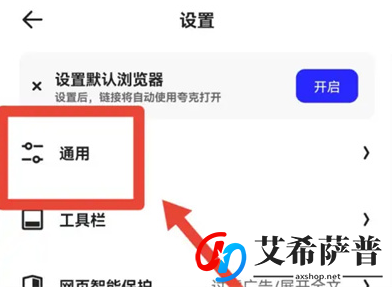
3.在通用页面里找到“UA设置”这一项,并在上面点击选择。
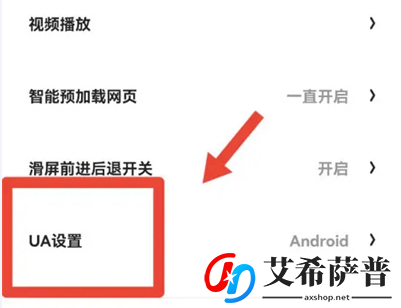
4.最后在页面下方会弹出一个“设置标识”的窗口,在其中点击勾选“PC”这一项即可。
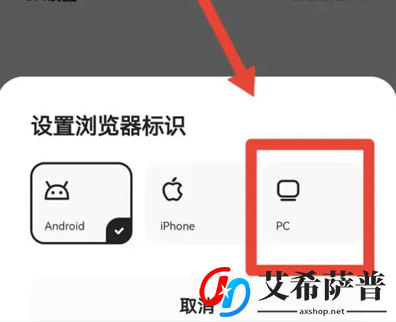
夸克浏览器如何更改浏览器图标的分享已经结束,想要浏览更多资讯的小伙伴可以关注艾希萨普,轻松掌握热门动态!